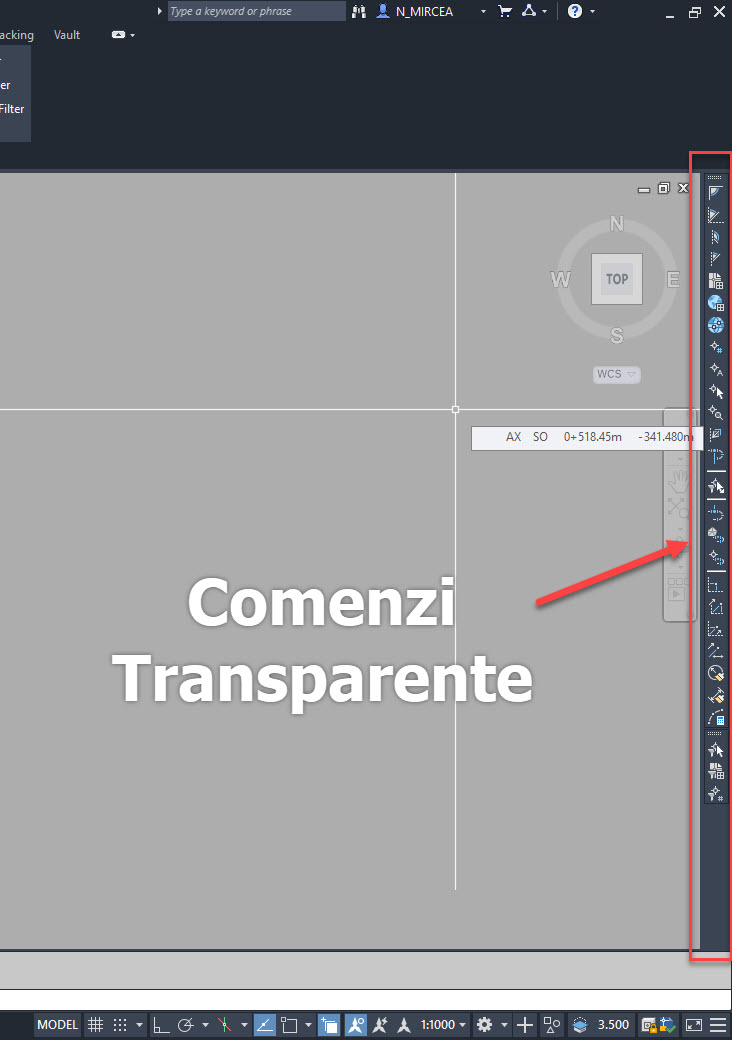
Comenzile transparente se folosesc in felul urmator:

Functionalitatea „Transparent Commands” este impartita in patru categorii:
1. Profil longitudinal
2. Plan
3. Puncte topo
4. Filtrari puncte topo
Mai jos va prezentam doua exemple de folosire a comenzilor transparente.
Ex 1:
Intr-un profil longitudinal trasam linia rosie pornind de la un anumit kilometraj. Se poate folosi si o comanda simpla de AutoCAD (Poliline).
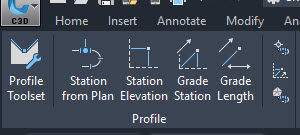
- Apelam comanda „Polilinie” sau „Draw Tangents”;
- De pe tab-ul „Transparent Commands”, apelam comanda „Station Elevation” si selectam profilul longitudinal;
- Comanda se blocheaza pe profilul longitudinal si permite trasarea liniei rosii. Introducem valoarea kilometrajului (2+359.55) si elevatia.
Operatiunea trebuie repetata pe toata lungimea profilului longitudinal pentru realizarea liniei rosii.
Ex 2:
Apelam comanda polilinie si comanda”Profile Toolset”, moment in care se activeaza un tab contextual, iar fereastra de lucru (model space) se imparte in doua in mod automat.


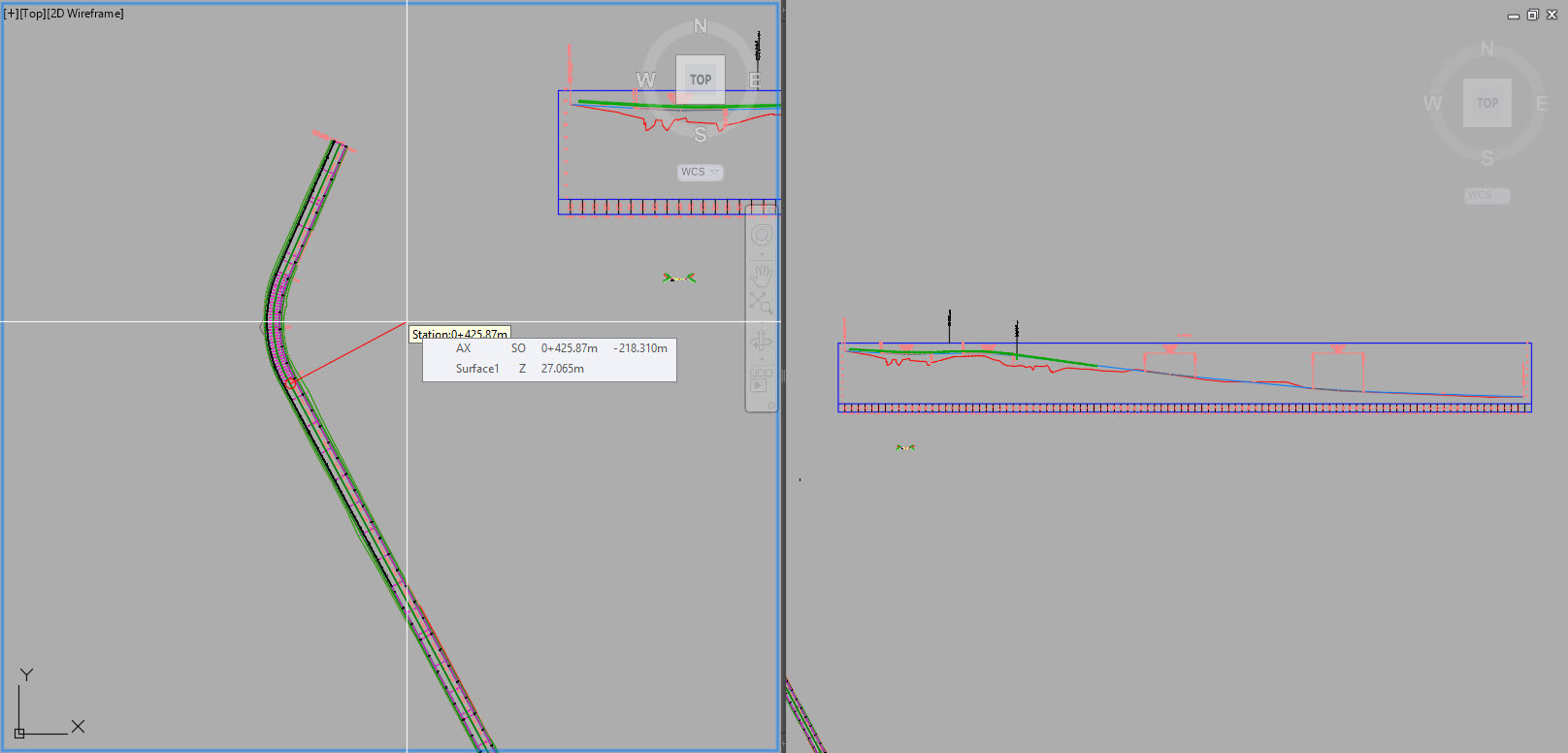
Pe planul de situatie alegem pozitia kilometrica iar pe profilul longitudinal trasam polilinia la cota stabilita.
Concluzie:
Cu ajutorul comenzilor transparente putem genera sau modifica axul proiectat pe plan sau linia rosie de pe profilul longitudinal.